Untuk memperluas jangkauan agen Business Messages, Anda dapat menambahkan percakapan titik entri di situs Anda dengan widget Business Messages.
Widget Business Messages hanya mendukung perangkat seluler yang menjalankan Android 5 atau yang lebih baru. Sistem operasi seluler dan lingkungan desktop lainnya tidak didukung.
Menambahkan widget Business Messages ke situs
Untuk mengaktifkan percakapan dari situs, Anda harus memuat Business Messages library JavaScript, mengonfigurasi penempatan widget di halaman, dan menentukan konteks dalam widget.
Untuk daftar fungsi, properti, dan peristiwa ketersediaan, lihat bagian Bisnis Pesan . Lihat panduan gaya widget Business Messages untuk mendapatkan rekomendasi dalam penataan gaya dan gunakan.
Membuat widget
Perbarui nilai berikut untuk membuat widget Business Messages yang akan disisipkan ke dalam {i>website<i} Anda.
| Nilai | Deskripsi |
|---|---|
| LAYOUT | Cara tombol muncul
{i>website<i} Anda. Dapat berupa button, floating, inline, atau advanced. Kepada
gunakan gaya Anda sendiri, gunakan advanced, salin stylesheet ke halaman web Anda,
dan mengubahnya sesuai kebutuhan. |
| AGENT_ID | ID Agen Anda. |
| BUTTON_TEXT | Teks yang akan Anda seperti tombol yang ditampilkan. |
<script crossorigin="use-credentials" src="https://businessmessages.google.com/widget/v2/js"></script>
Contoh widget
Widget 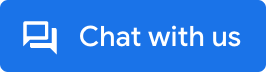 ini dibuat oleh kode berikut:
ini dibuat oleh kode berikut:
<script crossorigin="use-credentials" src="https://businessmessages.google.com/widget/v2/js"></script>
Menyesuaikan integrasi widget Business Messages
Memuat library JavaScript
Untuk memuat library JavaScript Business Messages, salin kode berikut dan
tempelkan langsung dalam tag <head> di setiap halaman tempat Anda ingin
menampilkan widget Business Messages. Anda hanya memerlukan satu library JavaScript
penyertaan per halaman.
<!-- Global Business Messages widget library reference - Business Messages -->
<script crossorigin="use-credentials" src="https://businessmessages.google.com/widget/v2/js?cb=callback">
</script>
Cuplikan mendownload dan memuat library JavaScript, yang akan melakukan inisialisasi
elemen halaman yang sudah ada dengan atribut data-bm-widget-agent-id. Tujuan
Library JavaScript mengonversi elemen halaman yang diidentifikasi menjadi elemen yang dapat diklik
yang memuat platform percakapan Business Messages saat diketuk.
Parameter cb opsional berisi nama fungsi yang
dipanggil secara otomatis setelah library JavaScript dimuat.
Mengonfigurasi penempatan widget
Saat library JavaScript Business Messages dimuat, library akan memindai situs untuk menemukan
elemen dengan atribut data-bm-widget-agent-id dan mengonversi elemen ini
menjadi widget Business Messages yang dapat diketuk. Setiap elemen yang ingin Anda konversi
untuk widget harus menyertakan atribut data-bm-widget-agent-id dengan nilai
yang sesuai dengan ID agen untuk agen yang Anda luncurkan.
Contoh: Definisi widget
<!-- Example div element that converts into a Business Messages widget -->
<div data-bm-widget-agent-id="myagentid">
Click for Business Messages
</div>
<!-- Example button element that converts into a Business Messages widget -->
<button data-bm-widget-agent-id="myagentid">
Click for Business Messages
</button>
Meneruskan nilai konteks
Untuk mengonfigurasi konteks widget dan meneruskannya ke webhook Anda, sertakan atribut opsional
Atribut data-bm-widget-context dalam elemen HTML yang berisi
Atribut data-bm-widget-agent-id. Menentukan nilai string untuk
data-bm-widget-context. Pesan yang dikirim ke webhook Anda menyertakan konteks
dengan sejumlah nilai.
data-bm-widget-context dapat memiliki nilai apa pun, seperti nilai
relevan dengan tempat widget ditampilkan saat runtime di halaman. Dalam
contoh, nilai atribut
"eyJwcm9kdWN0IjoiZHJ5ZXIiLCJvZmZlci1jb2RlIjoiQVNEQURTQSJ9Cg==" adalah
String JSON {"product":"dryer","offer-code":"ASDADSA"} berenkode base64.
data-bm-widget-context memiliki batas 512 byte.
Contoh: Definisi widget dengan konteks
<!-- Example div element that converts into a Business Messages widget -->
<div
data-bm-widget-agent-id="myagentid"
data-bm-widget-context="eyJwcm9kdWN0IjoiZHJ5ZXIiLCJvZmZlci1jb2RlIjoiQVNEQURTQSJ9Cg==">
Click for Business Messages
</div>
<!-- Example button element that converts into a Business Messages widget -->
<button
data-bm-widget-agent-id="myagentid"
data-bm-widget-context="eyJwcm9kdWN0IjoiZHJ5ZXIiLCJvZmZlci1jb2RlIjoiQVNEQURTQSJ9Cg==">
Click for Business Messages
</button>
Situs contoh
Contoh berikut memuat library JavaScript Business Messages dalam
Tag <head>, yang kemudian otomatis memindai halaman HTML dan melakukan konversi
"myagentid" ke dalam widget Business Messages.
<html>
<head>
<script
crossorigin="use-credentials" src="https://businessmessages.google.com/widget/v2/js">
</script>
</head>
<body>
This is a test widget:
<div
data-bm-widget-agent-id="myagentid"
data-bm-widget-context="eyJwcm9kdWN0IjoiZHJ5ZXIiLCJvZmZlci1jb2RlIjoiQVNEQURTQSJ9Cg==">
Click for Business Messages
</div>
Click it.
And this is a widget:
<button
data-bm-widget-agent-id="myagentid"
data-bm-widget-context="VGhpcyBpcyBhIGJ1dHRvbiB0ZXN0Lgo=">
Click for Business Messages
</button>
</body>
</html>
Inisialisasi widget terprogram
Untuk kontrol terperinci atas penyiapan, Anda dapat menginisialisasi
secara terprogram. Untuk menginisialisasi elemen secara terprogram, panggil
bmwidget.init
setelah library JavaScript Business Messages dimuat. Bentuk
tidak mengharuskan Anda menandai elemen dengan
Atribut data-bm-widget-agent-id.
<head>
<!-- Global Business Messages widget library reference - Business Messages -->
<script
crossorigin="use-credentials" src="https://businessmessages.google.com/widget/v2/js?cb=initWidget">
</script>
<script type="text/javascript">
// Convert HTML element with ID = myCustomButton into a Business Messages widget
function initWidget() {
window.bmwidget.init(document.getElementById('myCustomButton'), {
'agentId': 'myagentid',
'context': 'eyJwcm9kdWN0IjoiZHJ5ZXIiLCJvZmZlci1jb2RlIjoiQVNEQURTQSJ9Cg=='
});
};
</script>
</head>
Periksa dukungan perangkat
Gunakan
window.bmwidget.supported
untuk memverifikasi dukungan Business Messages untuk perangkat. Contoh pemeriksaan berikut
untuk dukungan perangkat sebelum melakukan inisialisasi elemen HTML dengan ID
"myCustomButton" sebagai widget Business Messages.
<head>
<!-- Global Business Messages widget library reference - Business Messages -->
<script
crossorigin="use-credentials" src="https://businessmessages.google.com/widget/v2/js?cb=initWidget">
</script>
<script type="text/javascript">
// Convert HTML element with ID = myCustomButton into a Business Messages widget
function initWidget() {
// Check that the user has a supported device
if (window.bmwidget.supported) {
window.bmwidget.init(document.getElementById('myCustomButton'), {
'agentId': 'myagentid',
'context': 'eyJwcm9kdWN0IjoiZHJ5ZXIiLCJvZmZlci1jb2RlIjoiQVNEQURTQSJ9Cg=='
});
}
};
</script>
</head>
Inisialisasi widget untuk Aplikasi Web Satu Halaman
Untuk aplikasi Aplikasi Web Satu Halaman, dengan data-bm-widget-agent-id
dibuat saat runtime, library JavaScript Business Messages
mengekspos objek global window.bmwidget.
Setiap kali elemen baru ditambahkan ke halaman, panggil
window.bmwidget.scan()
untuk melakukan inisialisasi elemen baru sebagai widget Business Messages.
window.bmwidget.scan();
Panggil window.bmwidget.scan() pada callback pembaruan DOM untuk memastikan
Atribut data-bm-widget-agent-id melakukan inisialisasi ulang saat halaman mengubah statusnya.
Contoh Angular
Kode berikut menginisialisasi window.bmwidget.scan() selama pemuatan komponen
di Angular.
import { Component, OnInit} from '@angular/core';
export class AppComponent implements onInit {
ngOnInit() {
// Initialize tag on re-render
window.bmwidget.scan();
}
}
Contoh React
Kode berikut menginisialisasi fungsi window.bmwidget.scan() selama
rendering elemen di React.
import React, { useState, useEffect } from 'react';
function WrapperComponent() {
...
useEffect(() => {
// Initialize on re-render
window.bmwidget.scan();
});
return (<div><button data-bm-widget-agent-id="myagentid">Chat with us</button></div>);
}
Langkah berikutnya
Setelah mengintegrasikan widget Business Messages dengan situs, Anda dapat memulai percakapan Business Messages dari situs Anda dan terima nilai konteks khusus widget dalam pesan dari pengguna.
